Bagaimana cara menggabungkan setiap baris / sel lain di Excel?
Jika Anda memiliki daftar data, dan Anda ingin menggabungkan setiap baris atau sel lain seperti yang ditunjukkan di bawah ini, tahukah Anda cara menyelesaikannya? Di Excel, Anda bisa menggunakan rumus atau VBA untuk menggabungkan setiap baris atau sel lainnya.
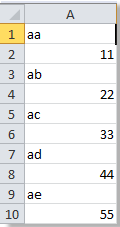
Gabungkan setiap baris / sel lainnya dengan rumus di Excel
Gabungkan setiap baris / sel lainnya dengan VBA
 Gabungkan setiap baris / sel lainnya dengan rumus di Excel
Gabungkan setiap baris / sel lainnya dengan rumus di Excel
Pilih sel kosong dan ketik =OFFSET(A$1,(ROW()-1)*2,0)&" "&OFFSET(A$1,((ROW()-1)*2)+1,0) (A $ 1 menunjukkan data pertama dalam daftar Anda, Anda dapat mengubahnya sesuai kebutuhan), dan tekan tombol Enter. Kemudian seret gagang isian untuk mengisi kisaran yang Anda butuhkan untuk menerapkan rumus ini. Lihat tangkapan layar:

 Gabungkan setiap baris / sel lainnya dengan VBA
Gabungkan setiap baris / sel lainnya dengan VBA
Jika Anda terbiasa menggunakan VBA, Anda juga dapat menjalankan VBA di bawah ini untuk menggabungkan setiap baris lainnya.
1. Memegang ALT tombol dan tekan F11 pada keyboard untuk membuka a Microsoft Visual Basic untuk Aplikasi jendela.
2. klik Menyisipkan > Modul, dan salin VBA ke dalam modul.
VBA: Gabungkan setiap baris / sel lainnya
Sub CombineCells()
'Updateby20140314
Dim rng As Range
Dim InputRng As Range, OutRng As Range
xTitleId = "KutoolsforExcel"
Set InputRng = Application.Selection
Set InputRng = Application.InputBox("Range :", xTitleId, InputRng.Address, Type:=8)
Set OutRng = Application.InputBox("Out put to (single cell):", xTitleId, Type:=8)
For i = 1 To InputRng.Rows.Count Step 2
For j = 1 To InputRng.Columns.Count
OutRng.Value = InputRng.Cells(i, j).Value & InputRng.Cells(i + 1, j).Value
Set OutRng = OutRng.Offset(0, 1)
Next
Set OutRng = OutRng.Offset(1, (InputRng.Columns.Count * -1))
Next
End Sub
3. klik Run untuk menjalankan kode VBA, dan a KutoolsforExcel dialog muncul bagi Anda untuk memilih rentang sel yang ingin Anda gabungkan setiap baris lainnya. Lihat tangkapan layar:
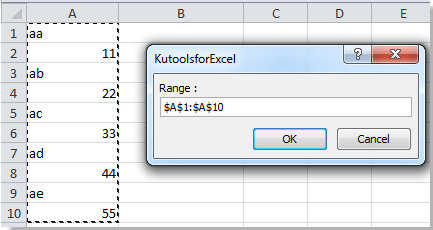
4. klik OK, dialog lain ditampilkan agar Anda memilih satu sel untuk mengeluarkan hasil gabungan. Lihat tangkapan layar:
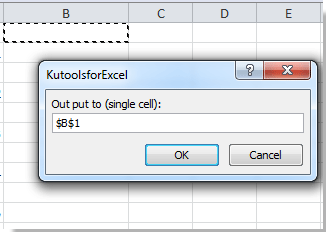
5. klik OK, dan Anda bisa melihat hasilnya:

